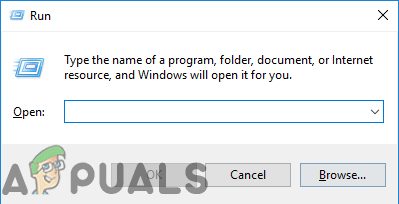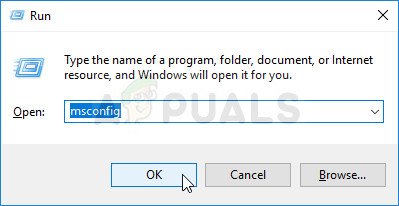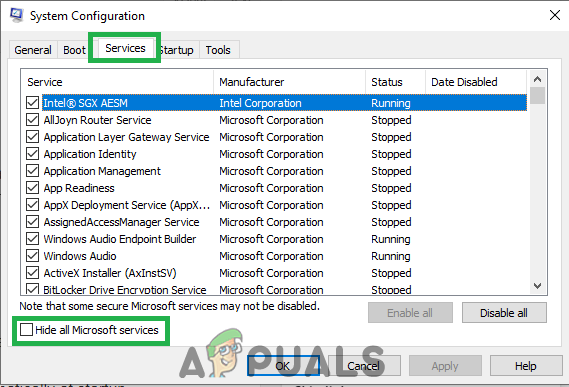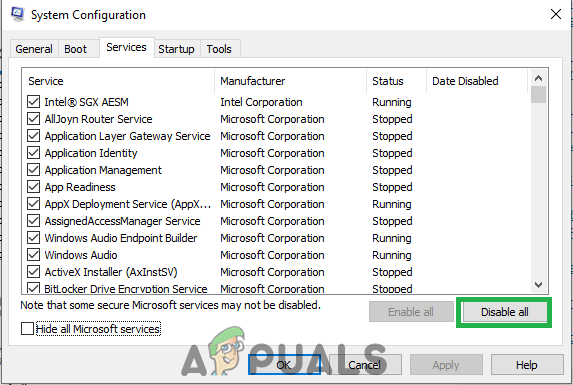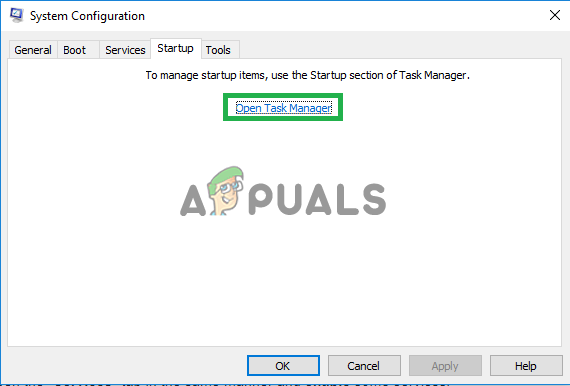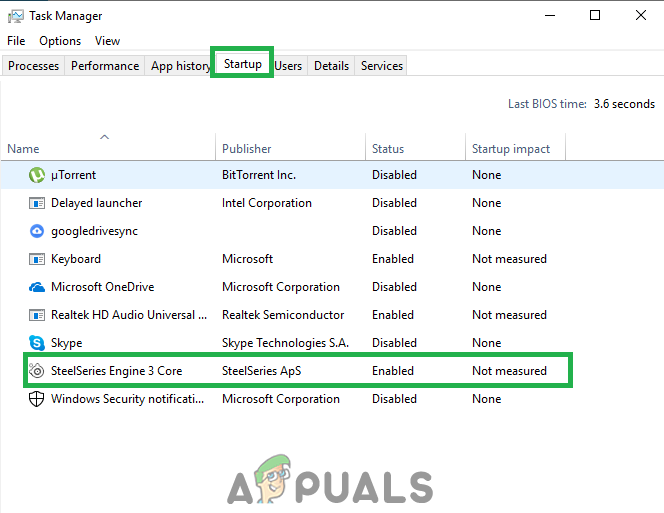- بدلاً من هذه التجزئة ، يجب عليك كتابة الأرقام الأربعة الموجودة أسفل عمود PID في إدارة المهام. افعل ذلك لجميع عمليات ملف Svchost.exe التي تعمل باسم المستخدم الخاص بك.
- بعد إكمال هذا بنجاح ، ألق نظرة على مدير المهام ، وتأكد من وجود أي عمليات متبقية. إذا كان هناك ، كرر نفس العملية لهم جميعًا.

PIDs للعمليات التي يجب التخلص منها.
الآن وبعد أن نجحنا في إيقاف تشغيل البرامج الضارة ، فقد حان الوقت لدينا للتعامل معها بشكل صحيح. نوصي باستخدام Malwarebytes ويمكنك تنزيل إصدار تجريبي مجاني وقد أثبت برنامج مكافحة الفيروسات هذا أنه يصلح هذه المشكلة على وجه الخصوص.
- قم بتنزيل Malwarebytes من ملفات موقع .
- قم بتثبيت البرنامج عن طريق فتح الملف الذي قمت بتنزيله واتباع الإرشادات التي تظهر على الشاشة.
- انقر فوق الزر Scan Now وانتظر حتى تنتهي العملية.

الحل 2: إصلاح الإعدادات الخاطئة
إذا كنت متأكدًا من عدم وجود برامج ضارة تعمل على جهاز الكمبيوتر الخاص بك بعد عدة عمليات مسح ، فقد تكون المشكلة في إعدادات Windows. سنحاول أن نظهر لك التكوين الصحيح المطلوب حتى يعمل الميكروفون بشكل صحيح.
- حدد موقع رمز مستوى الصوت في الجزء الأيمن من شريط المهام ، وانقر بزر الماوس الأيمن فوقه ، وافتح أجهزة التشغيل.
- انتقل إلى علامة التبويب 'الاتصالات' وانقر على زر الاختيار 'لا تفعل شيئًا'.

إذا لم يؤد هذا إلى حل مشكلتك ، فيمكنك تجربة اختبار الميكروفون الخاص بك لمعرفة ما إذا كانت المشكلة تحدث بسبب جهازك أو بسبب Windows.
- افتح لوحة التحكم بالبحث عنها.
- استخدم عرض حسب الفئة وانقر على الأجهزة والصوت.
- ضمن قسم الصوت ، افتح إدارة أجهزة الصوت.
- قم بالتبديل إلى علامة التبويب 'التسجيل' وقم بإصدار أي صوت.
- إذا ظهرت الأشرطة الخضراء ، فهذا يعني أن الجهاز يعمل بشكل صحيح وأن المشكلة ليست متعلقة بالأجهزة.
- إذا ظلت الأشرطة رمادية اللون ، فقد لا يعمل الميكروفون بشكل صحيح ، لذا فكر في إصلاحه أو استبداله.

تعمل هذه الطريقة الأخيرة المتعلقة بإعدادات Windows على إصلاح المشكلة إذا قمت بإيقاف تشغيل أحد أجهزة الميكروفون أو السماعات عن طريق الخطأ.
- انتقل إلى الأجهزة والصوت في لوحة التحكم باتباع الخطوتين 1 و 2 من الطريقة السابقة.
- انقر فوق صوت والبقاء في تشغيل التبويب.
- انقر فوق مكبرات الصوت وافتح ملف الخصائص من خلال النقر أدناه.
- انتقل إلى المستويات انقر فوق علامة التبويب وأوقف تشغيل الزر الذي تم كتمه إذا كان نشطًا واستخدم شريط التمرير لتشغيل الميكروفون على 75 على الأقل.
- تحقق لمعرفة ما إذا كانت المشكلة لا تزال قائمة.
الحل 3: تغيير بعض الإعدادات المتقدمة
إذا لم يتم حل المشكلة بعد ، فسيتعين علينا محاولة تعديل بعض الإعدادات الأخرى لإصلاح ذلك.
- انقر فوق خيار الصوت في لوحة التحكم >> أجهزة وأصوات
- قم بالتبديل إلى علامة التبويب التسجيل ، وانقر بزر الماوس الأيمن فوق الميكروفون النشط ، وافتح الخصائص.
- انتقل إلى علامة التبويب خيارات متقدمة وأوقف تشغيل ' اسمح للتطبيقات بالتحكم الحصري في هذا الجهاز ' اختيار.
- تم تغيير تطبيق هذه ومعرفة ما إذا كانت المشكلة لا تزال قائمة.
في بعض الأحيان ، لا يدعم الميكروفون تنسيقات صوتية معينة ، مما يؤدي إلى حدوث مشكلات مشابهة لهذا التنسيق. لحسن الحظ ، يمكنك إيقاف تشغيلها بسهولة.
- انقر بزر الماوس الأيمن فوق ملف الصوت الموجود في الجزء الأيمن من شريط المهام وافتح أجهزة التسجيل.
- انقر بزر الماوس الأيمن على الميكروفون الذي تستخدمه وانتقل إلى ملف المتقدمة التبويب.
- ضمن خيار التنسيق الافتراضي ، اختر أيًا من ملفات خيارات 16 بت وتحقق مما إذا كان الميكروفون يعمل بشكل صحيح. جرب اثنين منهم فقط للتأكد.

الحل 4: مشاكل السائق
من المحتمل جدًا أن يكون أحد برامج تشغيل الصوت مسؤولاً عن هذه المشكلات ، لذا فإن أفضل رهان لك هو إلغاء تثبيتها ببساطة.
- افتح مربع حوار Run واكتب devmgmt.msc .
- بعد مدير الجهاز يفتح ويوسع قائمة أجهزة التحكم بالصوت والفيديو والألعاب وإلغاء تثبيت بطاقة الصوت. بدلاً من ذلك ، يمكنك أيضًا إلغاء تثبيت برامج التشغيل ضمن خيار مدخلات ومخرجات الصوت.
- أعد تشغيل الكمبيوتر وسترى أنه تم إعادة تثبيت برامج التشغيل هذه تلقائيًا.
الحل 5: إجراء تمهيد نظيف
من الممكن أن يتداخل تطبيق أو خدمة تابعة لجهة خارجية مع برامج تشغيل الميكروفون بسبب كتم صوتها تلقائيًا. في التمهيد 'النظيف' يتم تحميل الخدمات والتطبيقات الضرورية فقط. لا يتم تحميل جميع تطبيقات وخدمات الطرف الثالث عند بدء التشغيل ، ونتيجة لذلك ، يمكن منع أي تداخل من خدمة جهة خارجية. لذلك ، في هذه الخطوة ، سنقوم بتمهيد الكمبيوتر في حالة 'نظيف'. من أجل هذا:
- سجل في الكمبيوتر باستخدام حساب المسؤول.
- صحافة ' شبابيك '+' ر 'لفتح' يركض ' مستعجل.
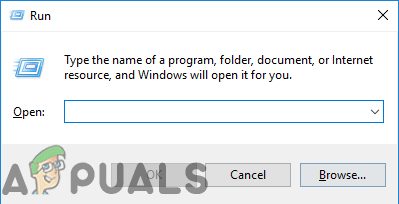
فتح موجه التشغيل
- نوع في ' مسكونفيغ ' و اضغط ' أدخل '.
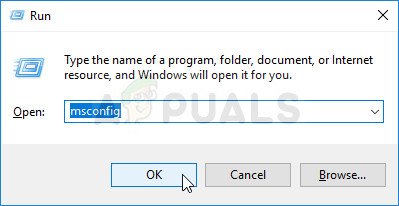
تشغيل MSCONFIG
- انقر على ال ' خدمات 'وإلغاء تحديد' إخفاء الكل مايكروسوفت خدمات زر '.
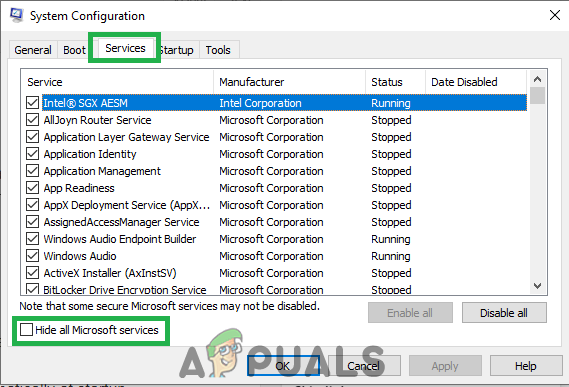
النقر فوق علامة التبويب 'الخدمات' وإلغاء تحديد خيار 'إخفاء كافة خدمات Microsoft'
- انقر على ال ' تعطيل الكل 'ثم على' حسنا '.
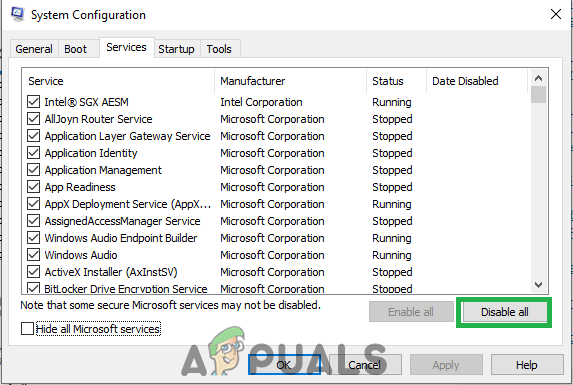
النقر فوق خيار 'تعطيل الكل'
- انقر على ال ' بدء 'و انقر على ال ' افتح مهمة مدير ' اختيار.
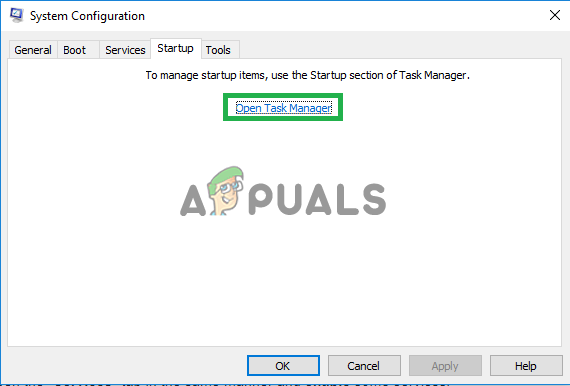
النقر على خيار 'فتح مدير المهام'
- انقر على ال ' بدء 'في مدير المهام.
- انقر على أي تطبيق في القائمة يحتوي على ' ممكن 'مكتوبًا بجانبه وحدد' تعطيل ' اختيار.
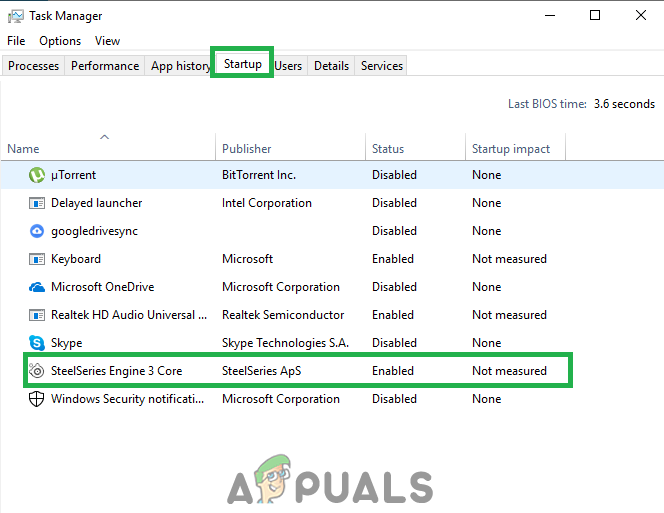
النقر فوق علامة التبويب 'بدء التشغيل' واختيار تطبيق مدرج هناك
- كرر هذه العملية لجميع التطبيقات في القائمة وأعد تشغيل الكمبيوتر.
- الآن تم تمهيد جهاز الكمبيوتر الخاص بك في ' نظيف حذاء طويل ' حالة.
- استعمال الكمبيوتر في هذه الحالة و التحقق من لمعرفة ما إذا كانت المشكلة ستختفي.
- إذا اختفت المشكلة ، كرر العملية المذكورة أعلاه و ممكن خدمة واحدة في كل مرة.
- تحديد الخدمة من خلال تمكين عودة المشكلة والاحتفاظ بها معاق لإصلاح المشكلة
حل بديل:
إذا لم يعمل أي من الحلول المذكورة أعلاه من أجلك ، فقد تحتاج إلى إعادة تعيين تثبيت Windows الخاص بك والذي سيؤدي إلى إلغاء تثبيت البرامج والتطبيقات الخاصة بك ولكن ستتمكن من الاحتفاظ بملفاتك الشخصية.
5 دقائق للقراءة